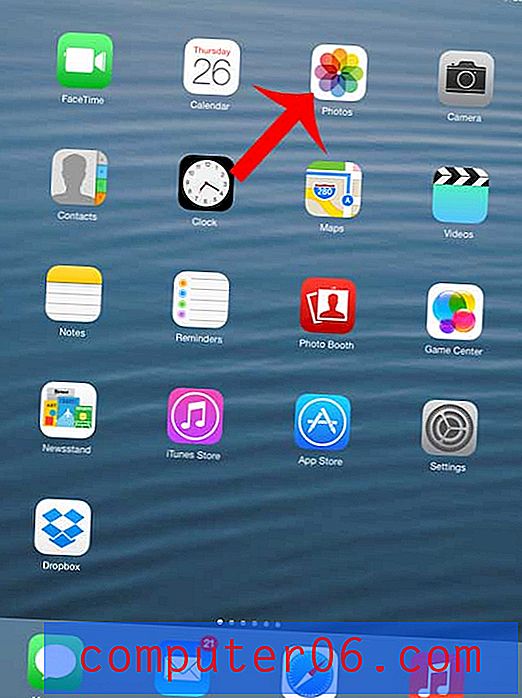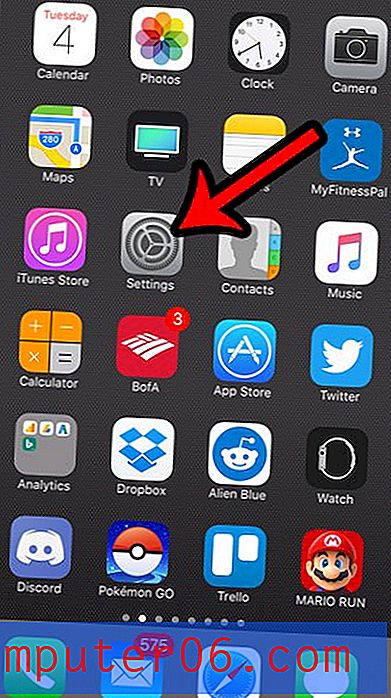Kā tuvināt programmu Microsoft Word 2013
Vai teksts dokumentā, kuru lasāt programmā Microsoft Word 2013, ir pārāk mazs? Vai arī jūsu lapa ekrānā šķiet patiešām maza, salīdzinot ar to, ko parasti redzat? Atšķirībā no dažām Word formatēšanas iespējām, piemēram, izmantojot visus mazos lielos burtus, ir nedaudz iestatījumu un rīku, kas var ietekmēt jūsu dokumenta parādīšanas veidu. Iespējams, ka problēma ir ar dokumentam piemēroto tuvināšanas līmeni.
Par laimi jūs varat kontrolēt dokumentu tuvināšanas līmeni programmā Word 2013, tāpēc, ja kaut kas ir grūti lasāms, varat izmantot tālāk norādītās darbības, lai tuvinātu dokumentu.
Tuvināšana Microsoft Word 2013
Kad jūsu dokuments tiek tuvināts vai tālināts, izmantojot Microsoft Word 2013, tas neietekmē dokumenta izdrukāšanas lielumu. Tas ietekmēs tikai izmēru, kādā tas tiek parādīts ekrānā.
Šajā rakstā norādītās darbības parādīs, kā tuvināt dokumentu un padarīt visu šķietamu. Šīs pašas darbības var veikt arī tad, ja dokuments ekrānā šķiet pārāk liels un tā vietā vēlaties to tālināt.
1. darbība: atveriet dokumentu Microsoft Word 2013.
2. darbība: loga augšdaļā noklikšķiniet uz cilnes Skats .

3. solis: navigācijas lentes sadaļā Zoom noklikšķiniet uz pogas Zoom . Ņemiet vērā, ka jūs varat arī izvēlēties noklikšķināt uz pogas 100%, lai atgrieztos pie noklusējuma tālummaiņas līmeņa.
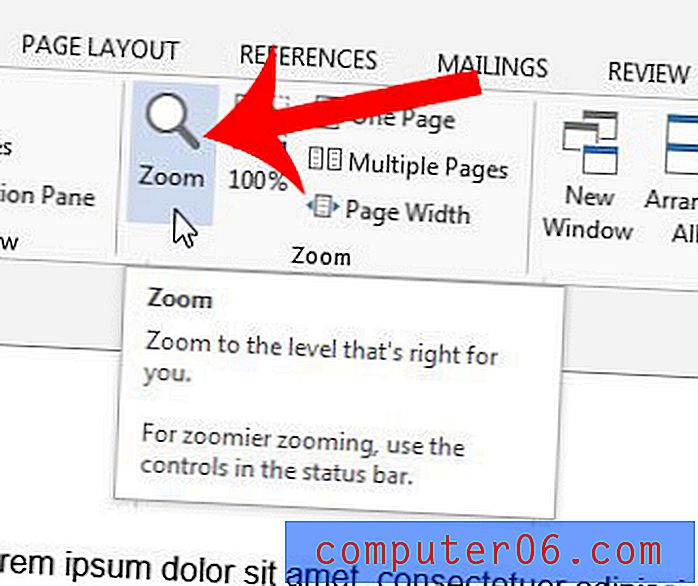
4. solis: atlasiet kādu no iepriekš iestatītajām tālummaiņas opcijām vai noklikšķiniet uz lauka Percent iekšpusē un manuāli norādiet tālummaiņas lielumu. Ja nevarat noklikšķināt uz vienas no tālummaiņas opcijām, iespējams, jums būs jānoklikšķina uz monitora ikonas sadaļā Daudzas lapas un jāizvēlas opcija 1 × 1 lapas. Kad esat pabeidzis, noklikšķiniet uz Labi, lai lietotu atlasīto tuvināšanas iestatījumu.
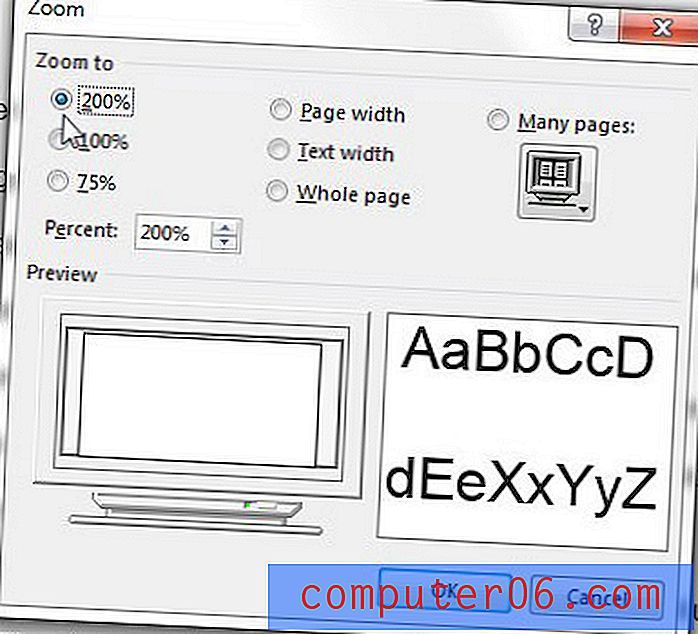
Vai programmā Microsoft Word 2013 jāiestata konkrēti rezerves lielumi? Lasiet šeit, lai uzzinātu, kā.